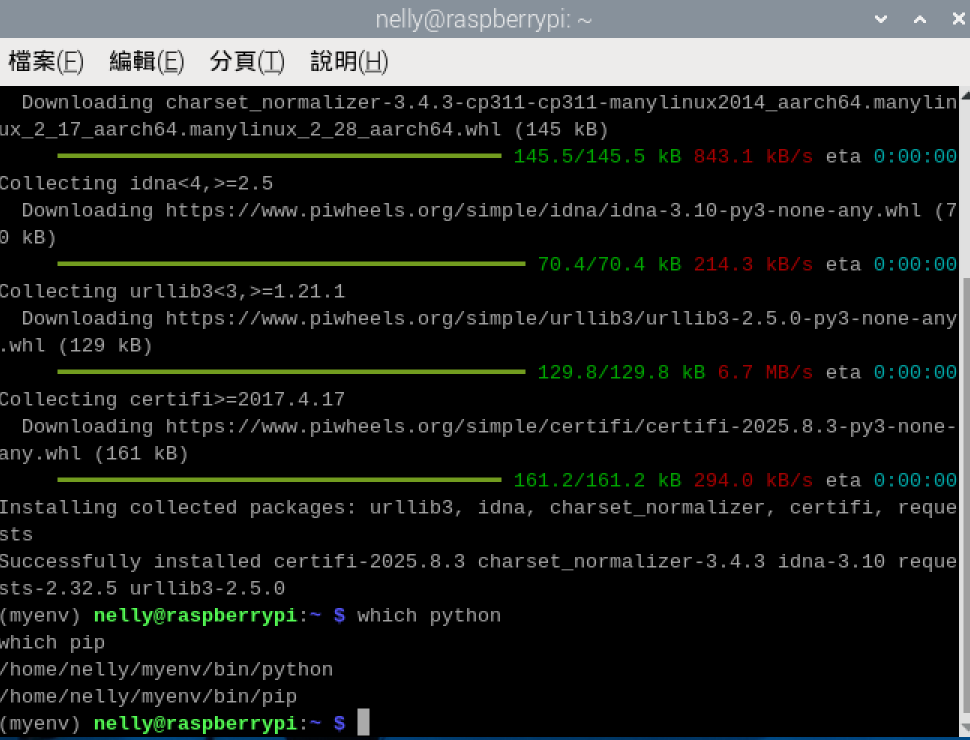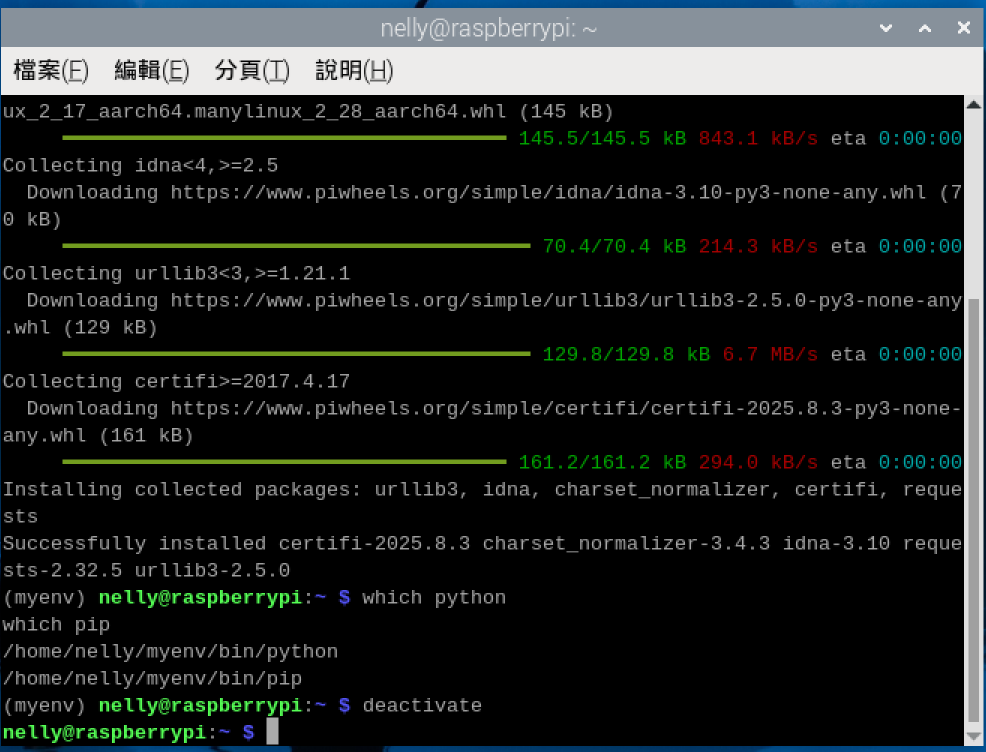經過了幾天的熟悉後,筆者逐漸熟悉樹莓派Raspberry Pi的基本安裝,
安裝好作業系統後,通常系統會內建Python,但如果要自行建立「虛擬環境」
來做專案管理,避免不同專案的套件互相衝突,便進行基本的安裝步驟: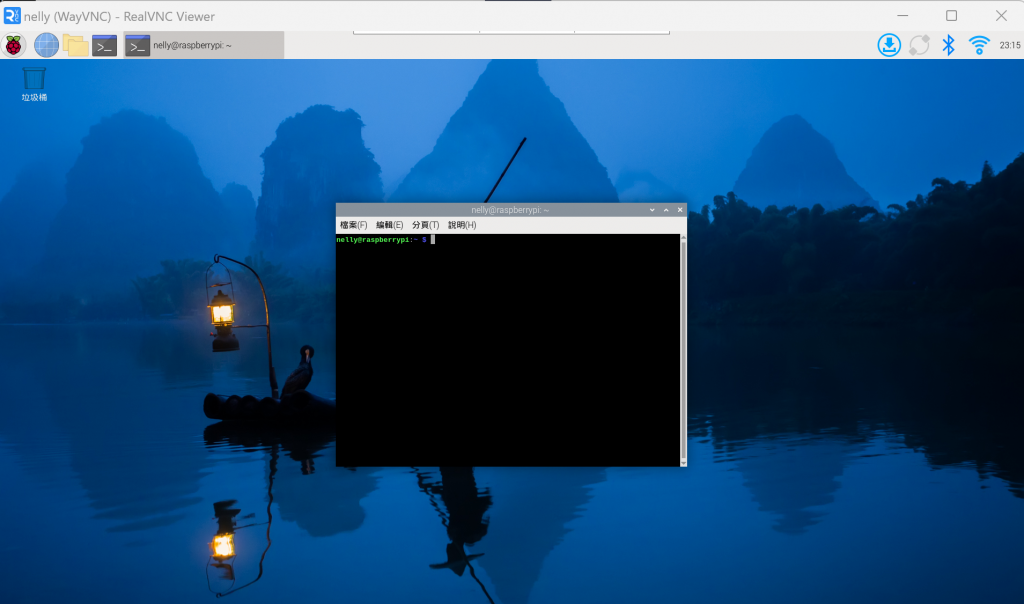
1.、檢查Python 是否已安裝
python3 --version
如果有顯示版本號,代表Python已經裝好。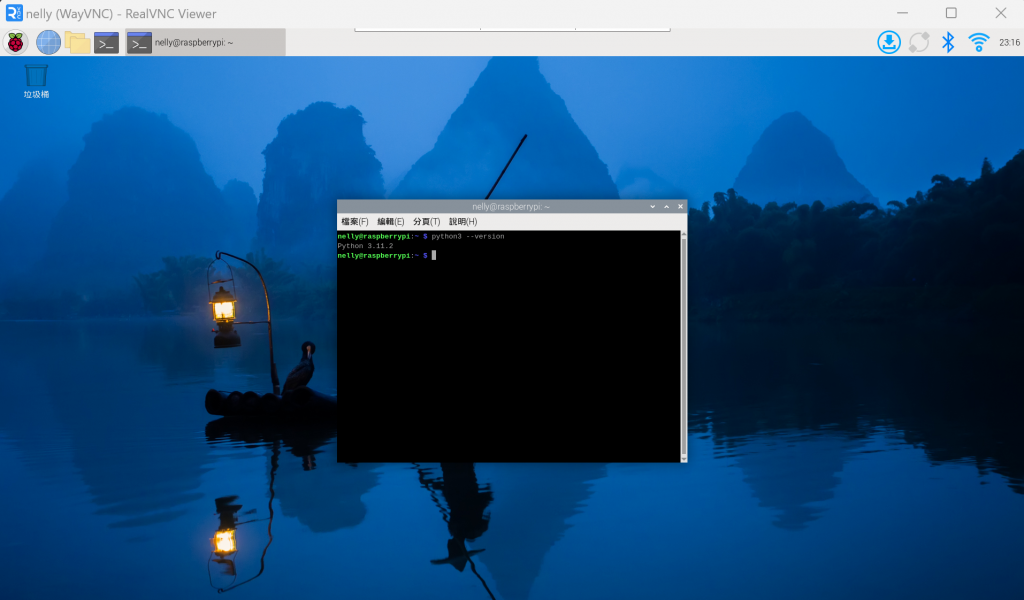
2. 安裝虛擬環境工具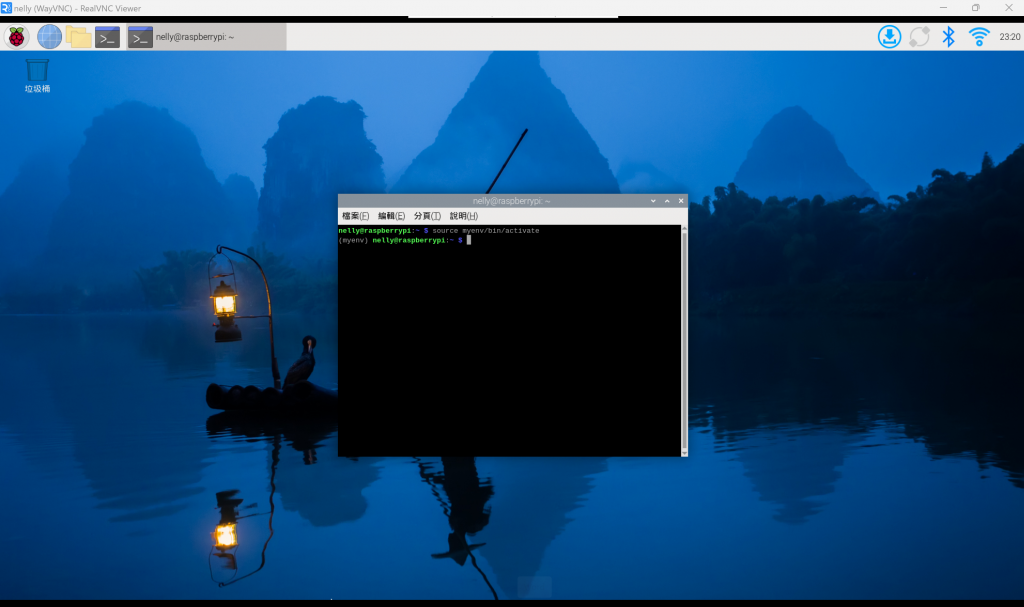
Raspberry Pi OS (Debian 系列) 上,常用 venv
sudo apt install python3-venv -y
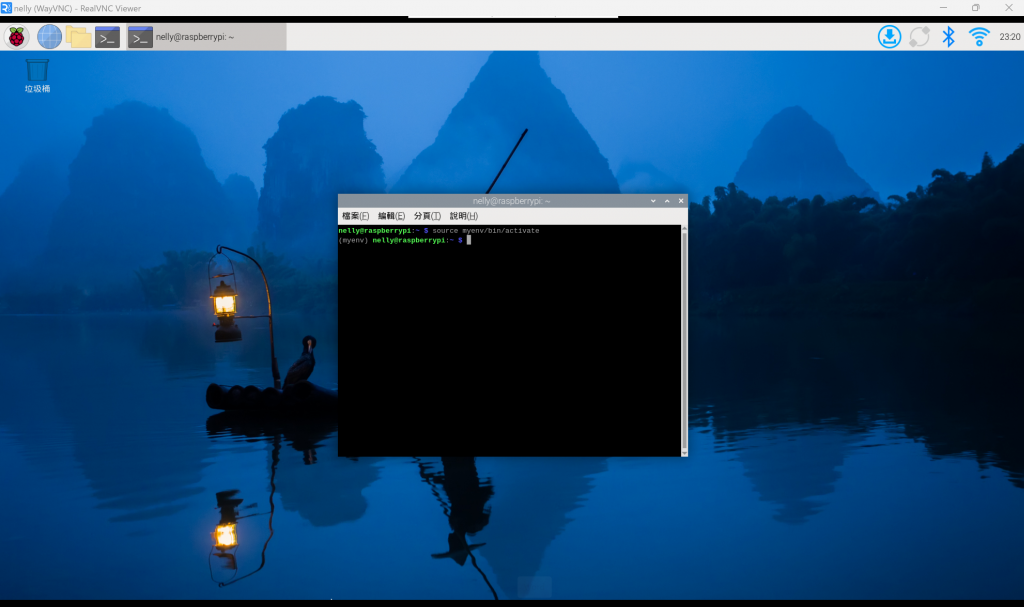
3. 建立虛擬環境
請在終端機中執行:
python3 -m venv myenv
這會建立一個叫myenv的虛擬環境。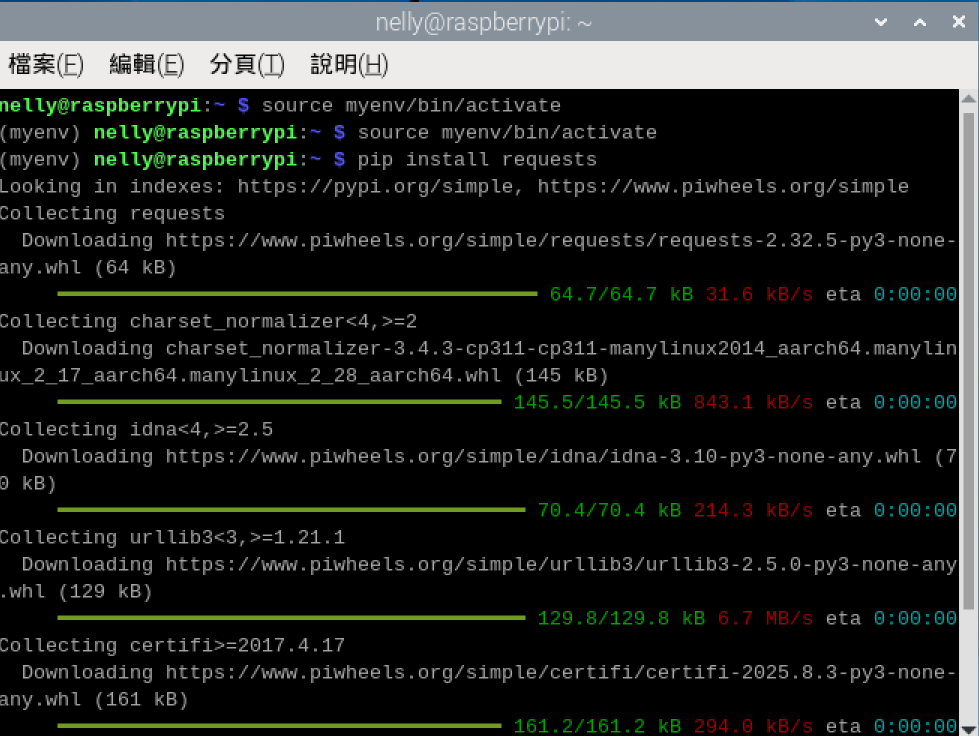
啟動後,前面會出現(myenv),表示你已經進入虛擬環境。
此時使用的python和pip都會是獨立於系統的。